- 1nltk报错Error loading stopwords: <urlopen error [Errno 11004]_error loading stopwords:
- 2UE5项目打包安卓端-思路解析_ue5 安卓打包
- 32. 编写function call文档解析-SpringAI实战教程_spring ai function call
- 4SpringMVC拦截器的作用及使用方法_webmvcconfigurer addinterceptors拦截器的作用
- 5SpringBoot配置拦截器对静态资源部分接口不实行拦截_addinterceptor 根目录不拦截
- 6AI大模型赋能开发者|海云安创始人谢朝海受邀在ISC.AI 2024大会就“大模型在软件开发&安全领域的应用”主题发表演讲
- 7[ 数据结构进阶 - C++ ] 二叉搜索树_k模型和kv模型
- 8Camtasia2024国产永久免费版电脑录屏软件下载_camtasia2024crack下载
- 9云计算、大数据、人工智能、物联网、虚拟现实技术、区块链技术(新一代信息技术)学习这一篇够了!_畅想未来物联网与大数据_大数据、云计算、人工智能
- 10防火墙综合实验之NAT和智能选路_交换机+智能选路
超好用资源分享-VMware Workstation Pro 17.5.2(最新版)包含下载及安装教程_vmware下载哪个版本
赞
踩
今天介绍一款我经常用到的创建虚拟机的工具:VMware Workstation Pro。VMware被博通公司收购后推出了个人免费版,现在个人用户不用激活码就可以免费使用了,真得劲。下面记录及分享我探索的最新 VMware Workstation Pro 17.5.2版的官方渠道版本下载过程及安装教程。
也可从本文直接下载,下载地址见本文文末。
01
—
VMware Workstation Pro简介
VMware Workstation允许操作系统(OS)和应用程序(Application)在一台虚拟机内部运行,是一款功能强大的桌面虚拟计算机软件,提供用户可在单一的桌面上同时运行不同的操作系统,和进行开发、测试 、部署新的应用程序的解决方案。
关于VMware Workstation的版本,官方提供了两种版本:
全功能版本(Full):包含所有功能,也是大家普遍使用的版本。
核心版(Core):精简掉了Prew2k/PreVista/Solaris等工具,但可以下载工具补全功能。
VMware Workstation Pro有Windows和Linux版本,Mac版本是Fusion Pro,可以到VMware官方网站(https://www.vmware.com/)下载,下面分享Windows版本的下载及安装过程。
02
—
VMware Workstation Pro下载过程
-
访问VMware官网https://www.vmware.com/,点击Products-Vmware Pro。
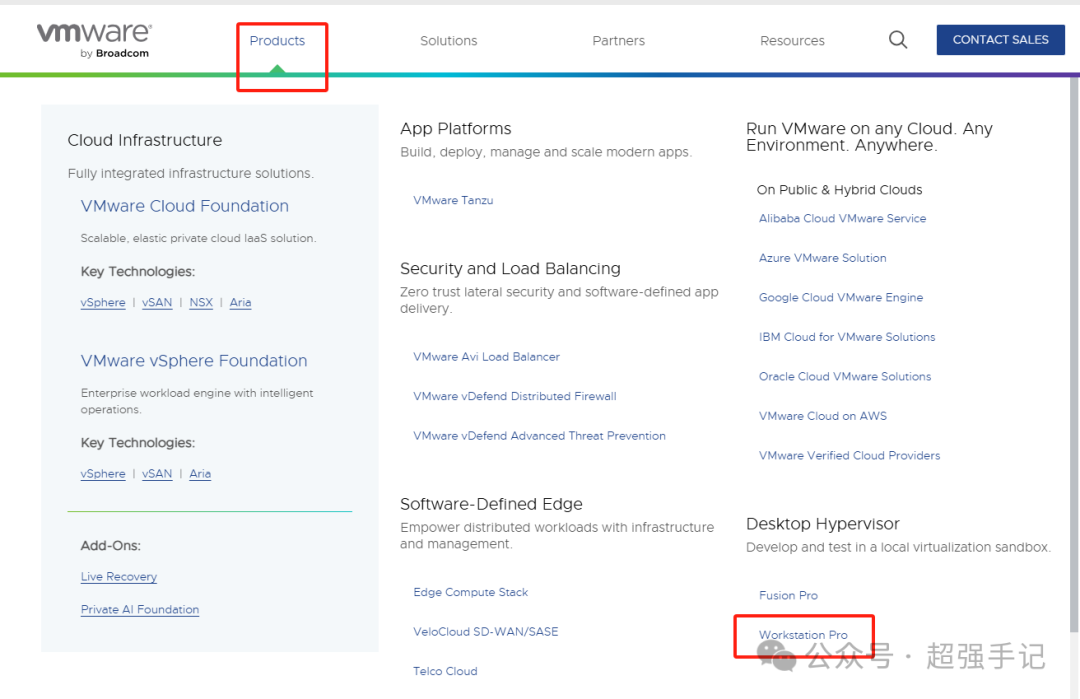
-
选择VMware Workstation Pro for PC,点击DOWNLOAD NOW。
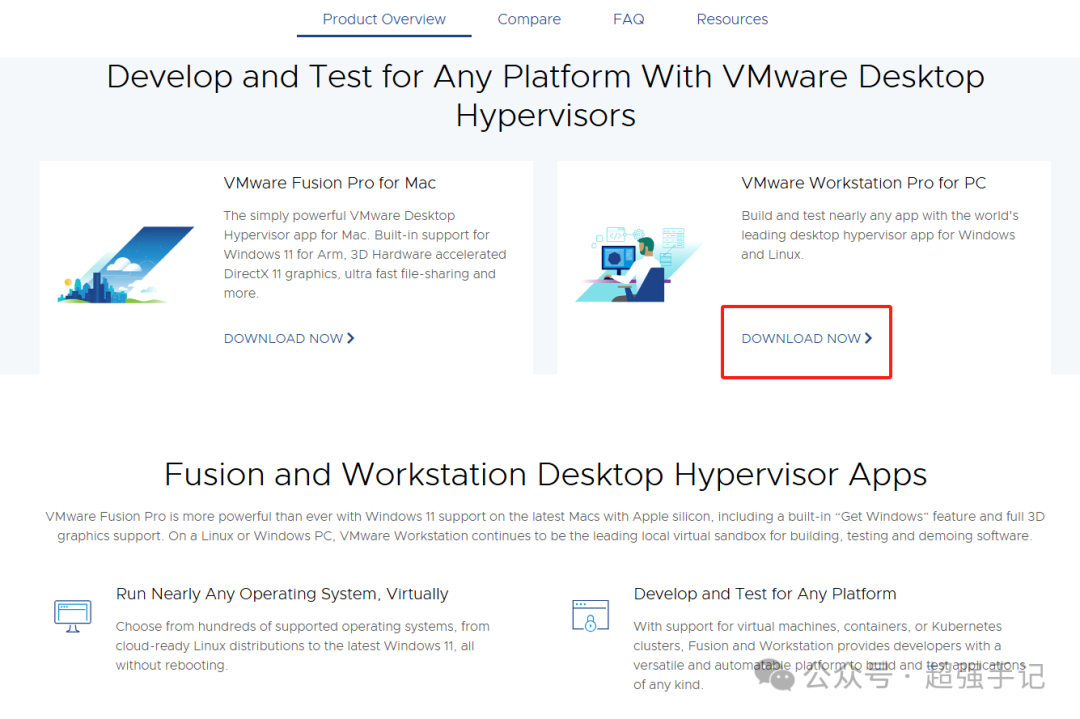
-
VMware官网暂时不提供直接下载了,会自动跳转到博通support portal的页面。
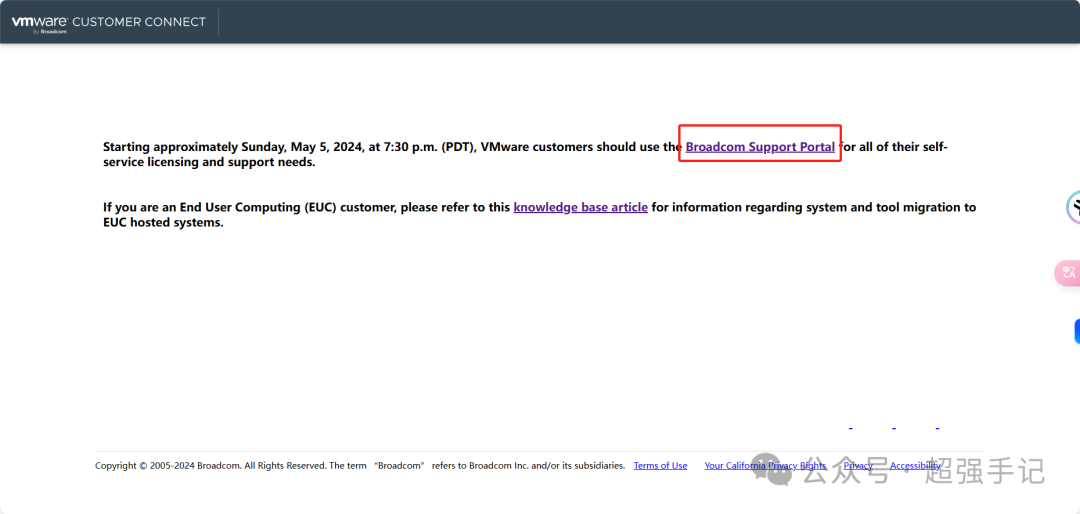
-
如果没有账号需要注册,然后登录。
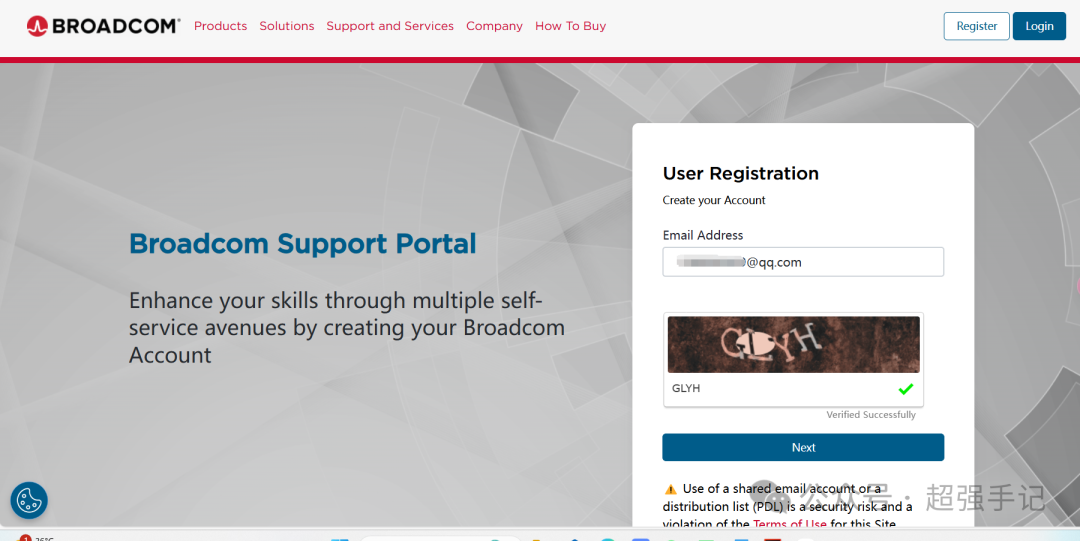
-
登录后,选择右上角的 VMware Cloud Foundation,点击 My Download。
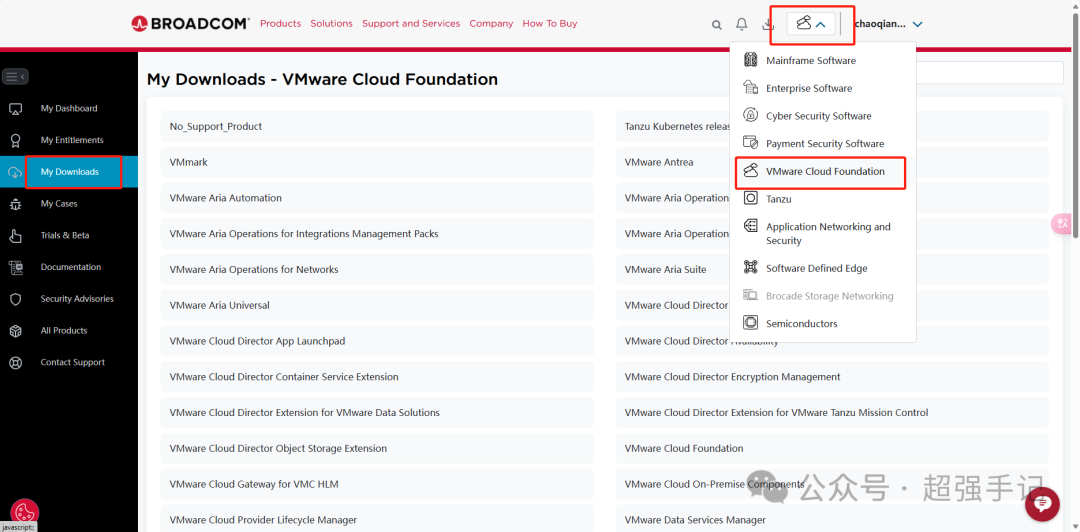
-
在众多产品里面找,Windows 或 Linux 系统的找 VMware Workstation Pro,MAC 的找 VMware Fusion,下面以Windows 为例。
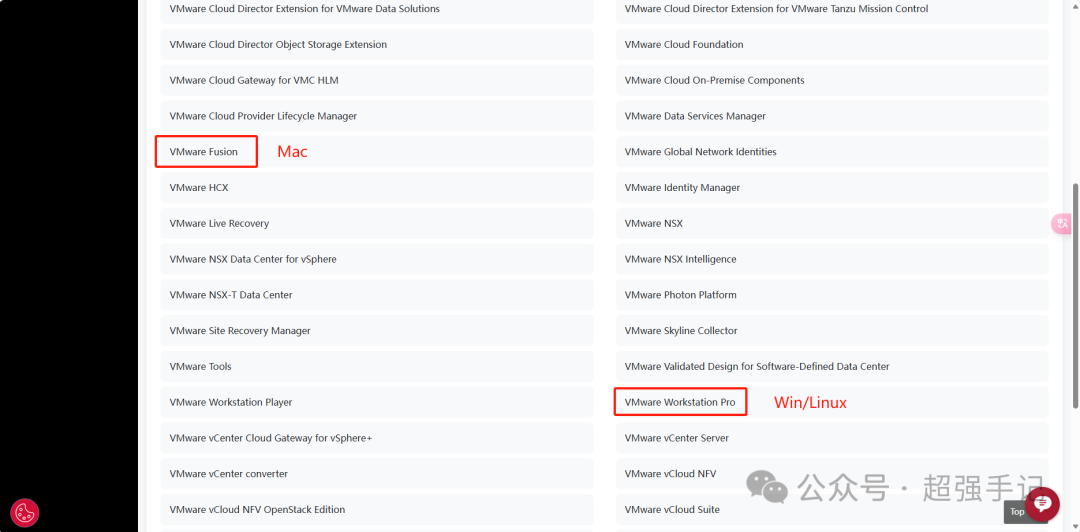
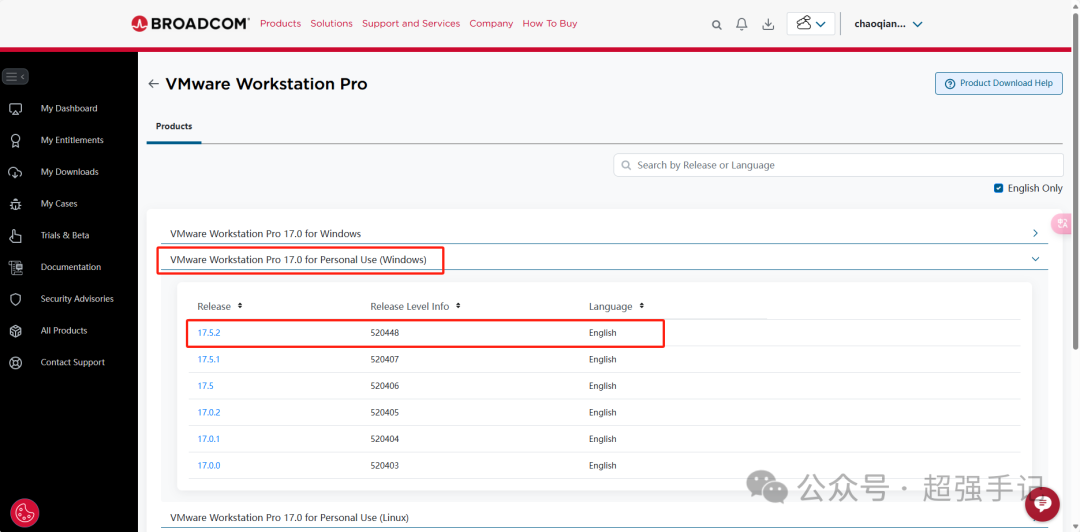
-
勾选确认证书后,点下载。
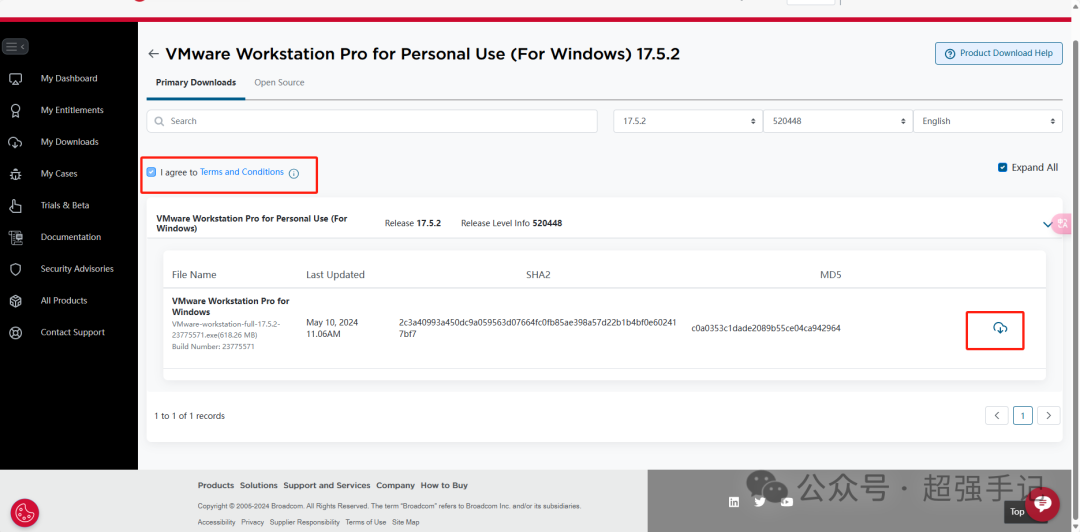
-
提示需要额外的验证信息。
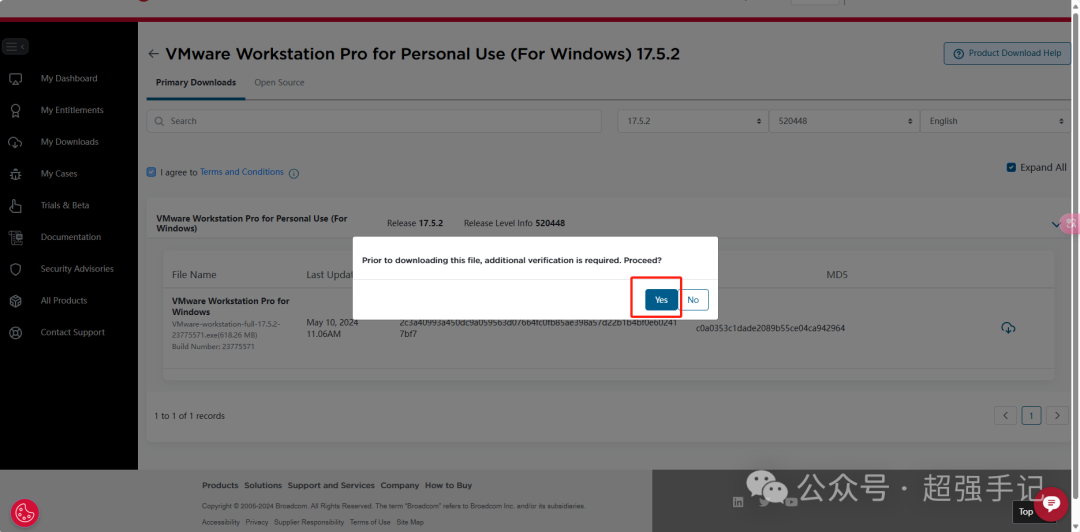
-
在地址,城市,省份,邮编任意填写后点击submit提交。
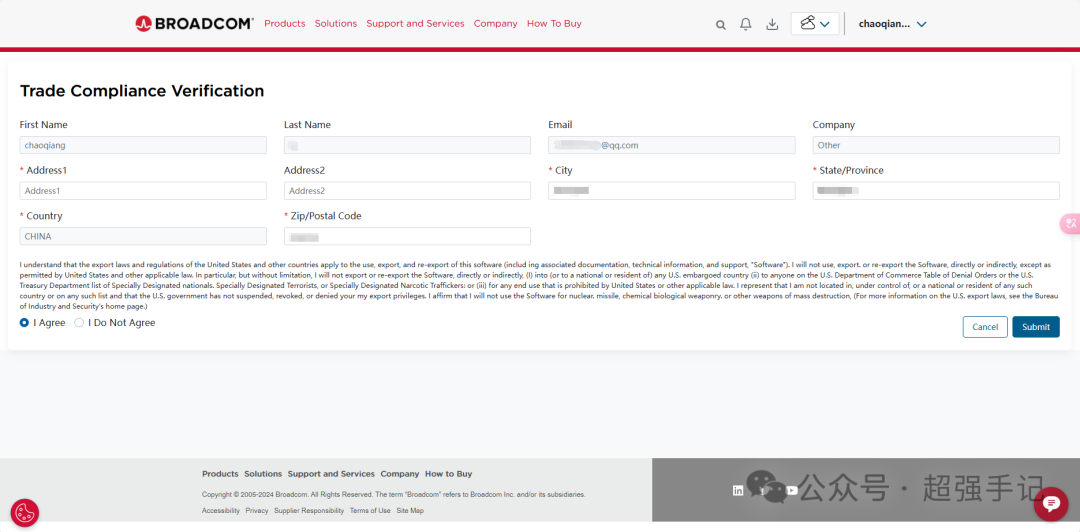
-
然后回到了下载页面,再次点击下载,完成下载。
03
—
VMware Workstation Pro安装过程
-
本地文件右击,以管理员身份运行。

-
点击下一步。
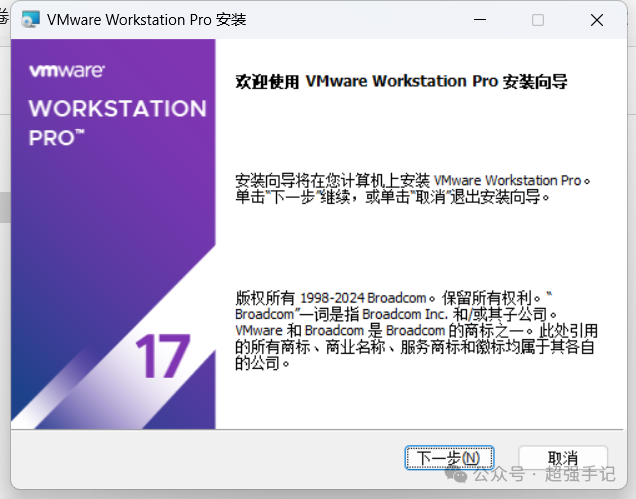
-
接受许可协议条款。
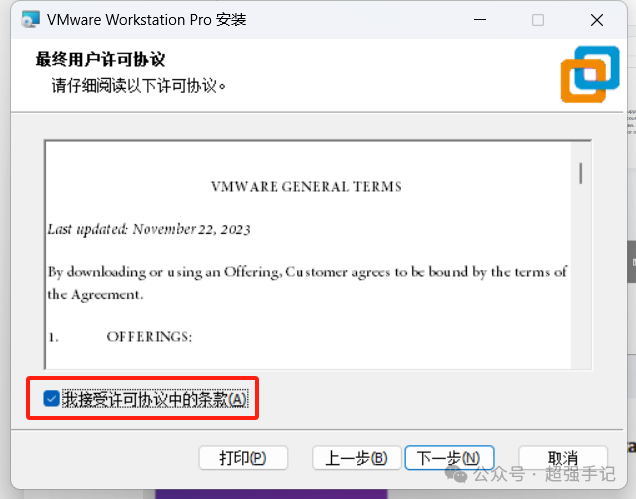
-
自定义安装位置和选择功能。
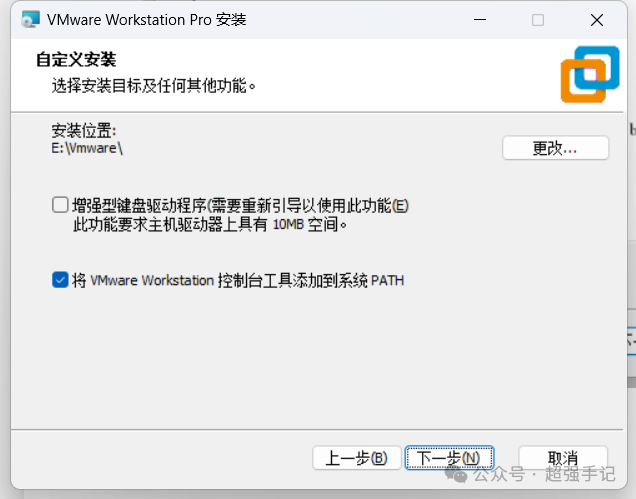
-
根据自身情况勾选用户体验设置。
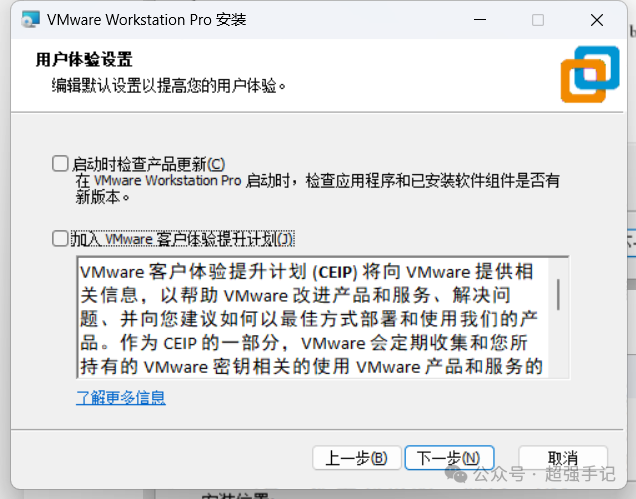
-
选择创建快捷方式位置。
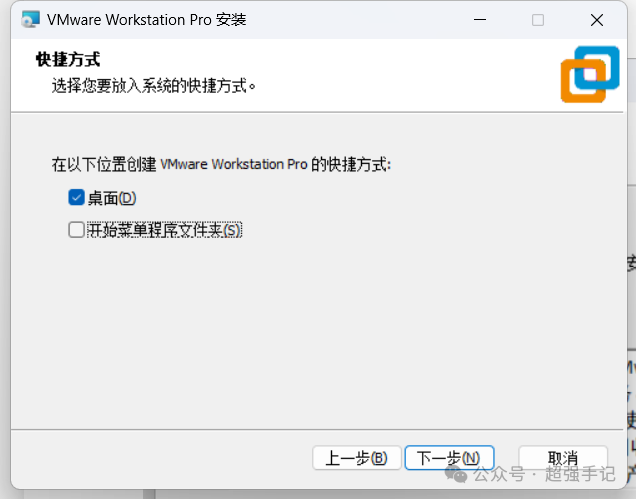
-
开始安装。
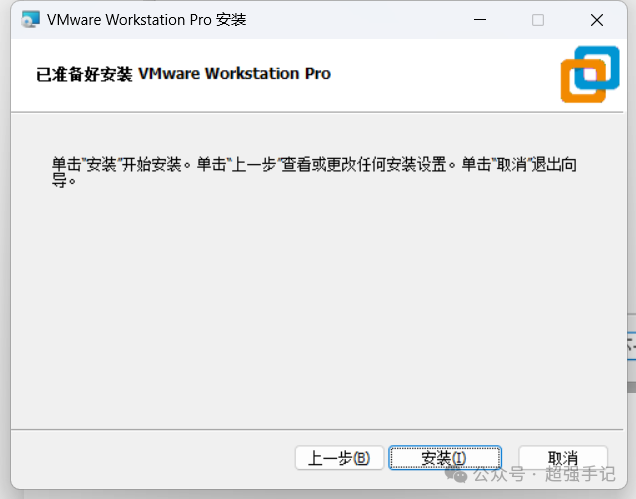
-
等待安装完成。
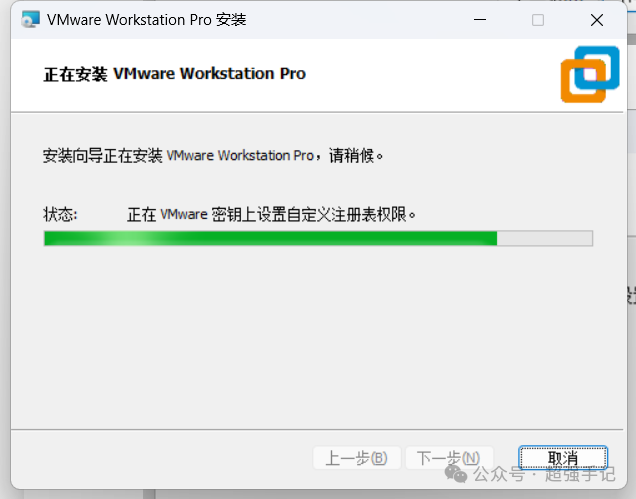
-
完成安装,直接退出,不需要输入许可证。
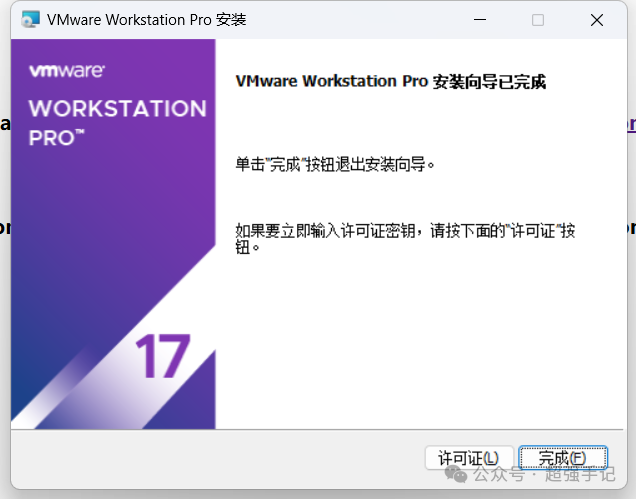
-
重新打开安装好的VMware Workstation 17,此时进入如下选择用途界面,选择个人用途不需要许可证,目前个人版本和商业版本功能上并无差异。
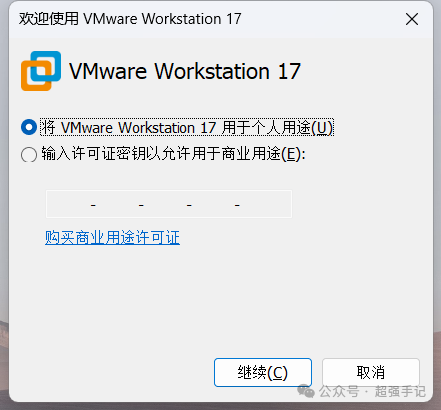
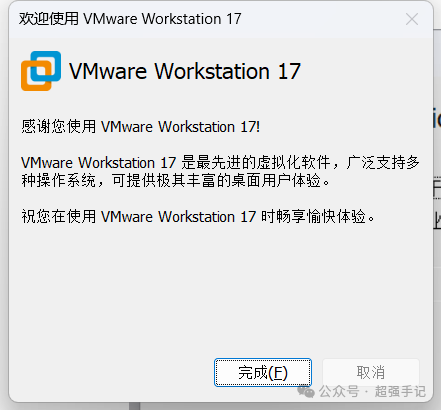
-
完成后查看产品信息,发现是个人版,无到期时间。
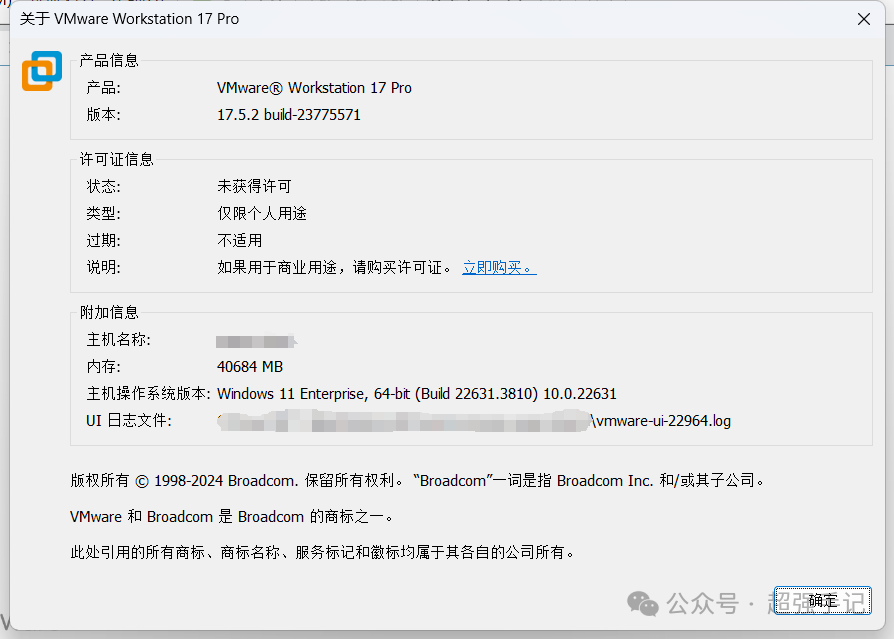
如需直接获取下载资源,关注微信公众号“超强手记”,在公众号回复关键字:20240705
即可获取 VMware Workstation Pro 17.5.2 版下载链接。


